Microsoft baru-baru ini merilis Internet Explorer versi 9. Versi terbaru dari Internet Explorer tidak hanya menampilkan antarmuka yang lebih baik dan lebih baik, tetapi juga dilengkapi dengan sejumlah fitur dan peningkatan kinerja. Versi Internet Explorer ini memuat halaman web lebih cepat dan berkinerja lebih baik di banyak departemen bila dibandingkan dengan browser lain.

Seperti halnya peramban web lainnya, Microsoft Internet Explorer juga dikirimkan dengan pengelola unduhan sendiri. Meskipun pengelola unduhan Internet Explorer sangat mendasar dan tidak bersaing dengan perangkat lunak pengelola unduhan khusus di luar sana, ia melakukan tugasnya dengan cukup baik.
Secara default, pengelola unduhan menyimpan semua file yang diunduh ke folder Unduhan yang terletak di% windir% \ users \ username \ unduhan. Browser web lain juga menyimpan file yang diunduh ke lokasi yang sama. Seseorang dapat dengan cepat mengakses folder Unduhan langsung dari panel navigasi explorer di Windows 7.
Terkait: Internet Explorer 10 untuk Windows 7.
Banyak pengguna yang telah menginstal Windows 7 pada Solid State Drive (SSD) kecil mungkin menghindari mengunduh file ke folder Unduhan untuk menghindari kehabisan ruang disk. Banyak pengguna lebih suka menyimpan file yang diunduh ke drive selain drive Windows 7.
Jika drive utama Anda kehabisan ruang kosong, Anda mungkin ingin mengubah lokasi unduhan default ke drive lain.
Tidak seperti versi Internet Explorer sebelumnya, mengubah lokasi pengunduhan standar tidak mudah dilakukan di browser IE 9. Cukup ikuti langkah-langkah yang diberikan di bawah ini untuk mengubah direktori unduhan:
Langkah 1: Jalankan browser Internet Explorer 9.
Langkah 2: Tekan tombol Ctrl + J untuk meluncurkan pengelola unduhan. Atau, klik tombol Alat, lalu klik Lihat unduhan untuk membuka yang sama.

Langkah 3: Di pengelola unduhan, klik Opsi lalu jelajahi folder yang ingin Anda pilih sebagai lokasi unduhan baru. Dan akhirnya klik tombol Ok untuk menyimpan lokasi baru.
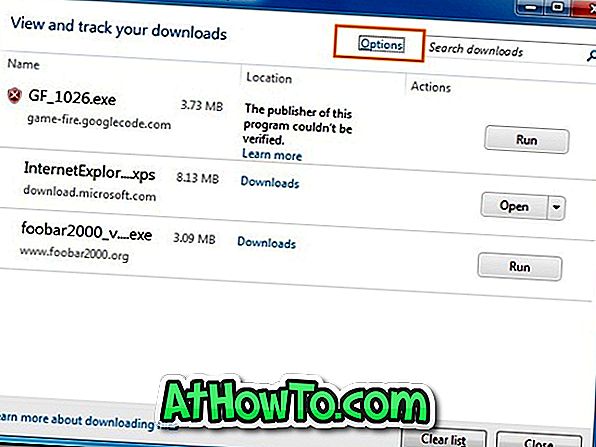
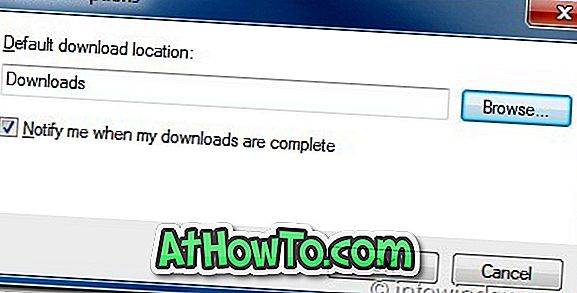
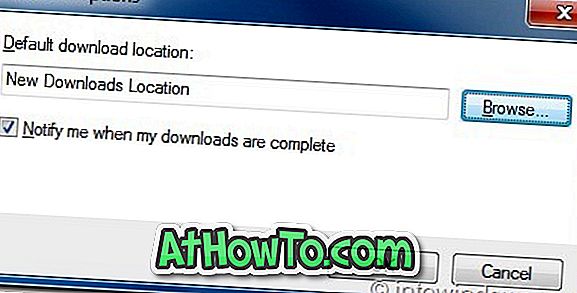
Langkah 4: Itu dia! Lihat juga cara memindahkan aplikasi yang diinstal dari satu drive ke drive lain di Vista dan Windows 7.



![Start Klasik Membantu Anda Melewati Layar Start Windows 8 Saat Anda Masuk [Perbarui]](https://athowto.com/img/windows-8-guides/933/classic-start-helps-you-skip-windows-8-start-screen-when-you-log.jpg)










